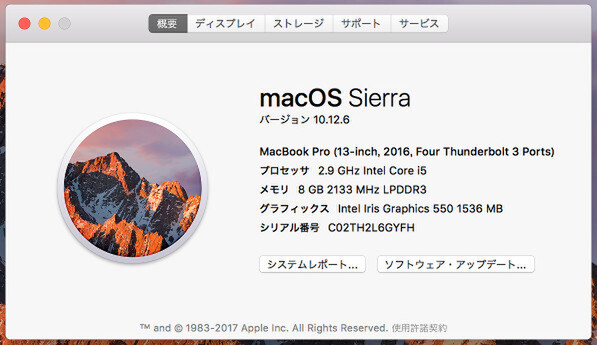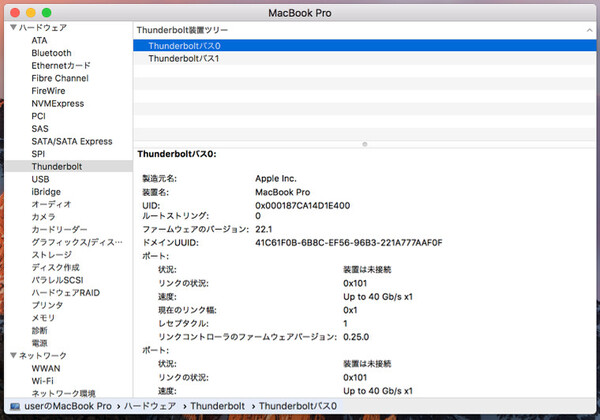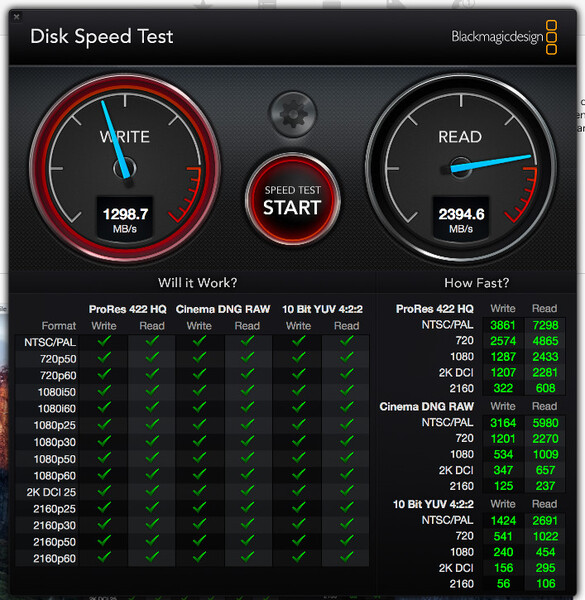プリンストンが販売する高機能ストレージ「Drobo」を活用しよう 第30回
Drobo 5D3を選択しない理由はない
Thunderbolt 3の効果は? 新Drobo 5D3の性能をチェック
2017年10月24日 11時00分更新
Droboの最大容量は?
最近になって、これまでの最大容量である12TBの3.5インチHDDが発売された。これを5台買ってDrobo 5D3に搭載すると、実効容量は約43.6TBとなる。5台のうち1台分の容量がデータ保護に用いられ、残る4台分の容量48TBが実効容量になるが、Windows上ではストレージの容量を「1024(2の10乗)」を基数に計算するため、「43.6TB」と表示されることになる。
つまり、現状で実現可能な最大の実効容量でも、OSから見えるストレージ容量(64TB)に達していないのだ。そういうわけで、上の問いの答えは「事実上Drobo本体が壊れない限り、ずっと続けられる」ということになる。
一般的なRAIDを採用したストレージでは、最初に構成した際の容量を使い切ってしまったら、それ以上に容量を増やすことはできない。そのため、導入時に容量を大きめにすることになって、結果として導入コストがかさむことになる。一方Droboは、本体価格が高いと言われるが、導入時はとりあえずHDD 2台から始められるし、その後も必要に応じて割安な容量のHDDを追加していくことで、TCO(Total Cost of Ownership、総保有コスト)の見地からはそんなに高価な買い物ではないと言える。
Droboに搭載しているHDDが壊れたら
HDDはPCパーツの中でも壊れやすいもので、長くPCを使っているユーザーなら、一度くらいはバックアップをしていないHDDが故障して、痛い目にあった経験をお持ちだろう。Droboの場合は、搭載しているHDDの故障を検知し、Drobo Dashboard上とDrobo本体前面のLEDの点滅によって故障しているHDDを指定する。この状態になったら、ユーザーは新しいHDDを手配して、故障したHDDを取り外して交換してやれば良い。HDDを交換する間もDroboの電源を入れたままで問題ないし、もちろんデータの読み書きも行える。
Drobo 5D3の性能チェック
Droboにかぎらずストレージデバイスであれば、やはり転送速度が気になるものだ。今回のDrobo 5D3に関しては、Thunderbolt 3インターフェイスの採用が主なトピックということもあって、Thunderbolt 3での接続に対応するMacBook Proの2016年モデルに接続して測定を行った。
今回ベンチマーク測定に使用したアプリケーションは、Blackmagic Disk Speed Testというものだ。このアプリケーションは以前の記事でも用いたことがあるものだ、「Disk Speed Test」と名乗っているものの、実際の用途はストレージデバイスの転送速度が種々の解像度でのビデオ編集に耐えうるかどうかを判定するためのもので、精密に転送速度を算出するものではない。計測値は画面上に表示される数字を目視で読み取ったものであるため、とりあえず10の位まで(有効数字2桁)で表にしてみた。
| 表1:Thunderbolt 3接続時の転送速度 | ||
|---|---|---|
| HDD台数 | 書き込み(MB/sec) | 読み出し(MB/sec) |
| 2 | 190 | 180 |
| 3 | 170 | 210 |
| 4 | 190 | 200 |
| 5 | 250 | 240 |
これまでの連載では、Droboの転送速度を測定してもHDDの台数による傾向等はあまり明確には見られないことが多かった。だがDrobo 5D3の場合、多少のばらつきはあるものの、HDDの台数を増やすほど読み書きともに速度が向上する傾向にあった。ただし、測定はデータがほとんど記録されていない状態で行っており、使っていくうちにまた傾向が変わる可能性はある。
以前の記事でDrobo 5Dtに5台のHDDを搭載した時の測定値が、書き込み/読み出しそれぞれ200MB/sec、280MB/sec程度だったことを考えると、Drobo 5D3でインターフェイスをThunderbolt 3にしたことによる転送性能の向上はないと言って良いだろう。ただし、今回はHot Data Cache用mSATA SSD非搭載の状態で検証している(Drobo 5Dtは搭載済み)。Drobo 5D3にもmSATA SSDを搭載した場合、さらにパフォーマンスが向上する可能性はある。
続いて、USB 3.0のインターフェイスで接続した場合のスコアを紹介しよう。
| 表2:USB 3.0接続時の転送速度 | ||
|---|---|---|
| HDD台数 | 書き込み(MB/sec) | 読み出し(MB/sec) |
| 2 | 130 | 140 |
| 3 | 200 | 190 |
| 4 | 190 | 200 |
| 5 | 240 | 230 |
こちらもHDDの台数が増えるに従って速度が向上する傾向にある。またインターフェイス間の比較では、Thunderbolt 3のほうが高い数値が出る傾向にあるようだ。それほど大きな差ではないので、Windowsパソコンと組み合わせてDrobo 5D3を使ってもまったく問題はないだろう。
(次ページ、「Thunderbolt 3対応のDrobo 5D3は必要?」に続く)

この連載の記事
-
第47回
sponsored
まさに究極のDrobo! Thunderbolt 3&SSDキャッシュ対応の「Drobo 8D」を試す -
第46回
sponsored
Droboに「AWS CLI」を入れ、Amazon S3にデータバックアップ -
第45回
sponsored
高機能ストレージ「Drobo」はトラブル対策も万全! -
第44回
sponsored
Windowsの機能を使ってDAS型のDrobo 5CをNAS化する! -
第43回
sponsored
Droboなら自分専用のクラウドストレージも簡単に実現できる! -
第42回
sponsored
Droboが柔軟かつ安全な理由は独自RAIDの仕組みにあった! -
第41回
sponsored
Droboの騒音や発熱、消費電力を徹底検証! -
第40回
sponsored
写真愛好家向けのバックアップとしてDroboはどうだろう? -
第39回
sponsored
家庭やオフィスでのデータ共有に便利な「Drobo 5N2」は設定も超簡単! -
第38回
sponsored
大切なデータの保存に役立つ「Drobo 5C」をゼロから紹介! -
第37回
sponsored
Drobo管理のキモ「Drobo Dashboard」を細かく紹介 - この連載の一覧へ